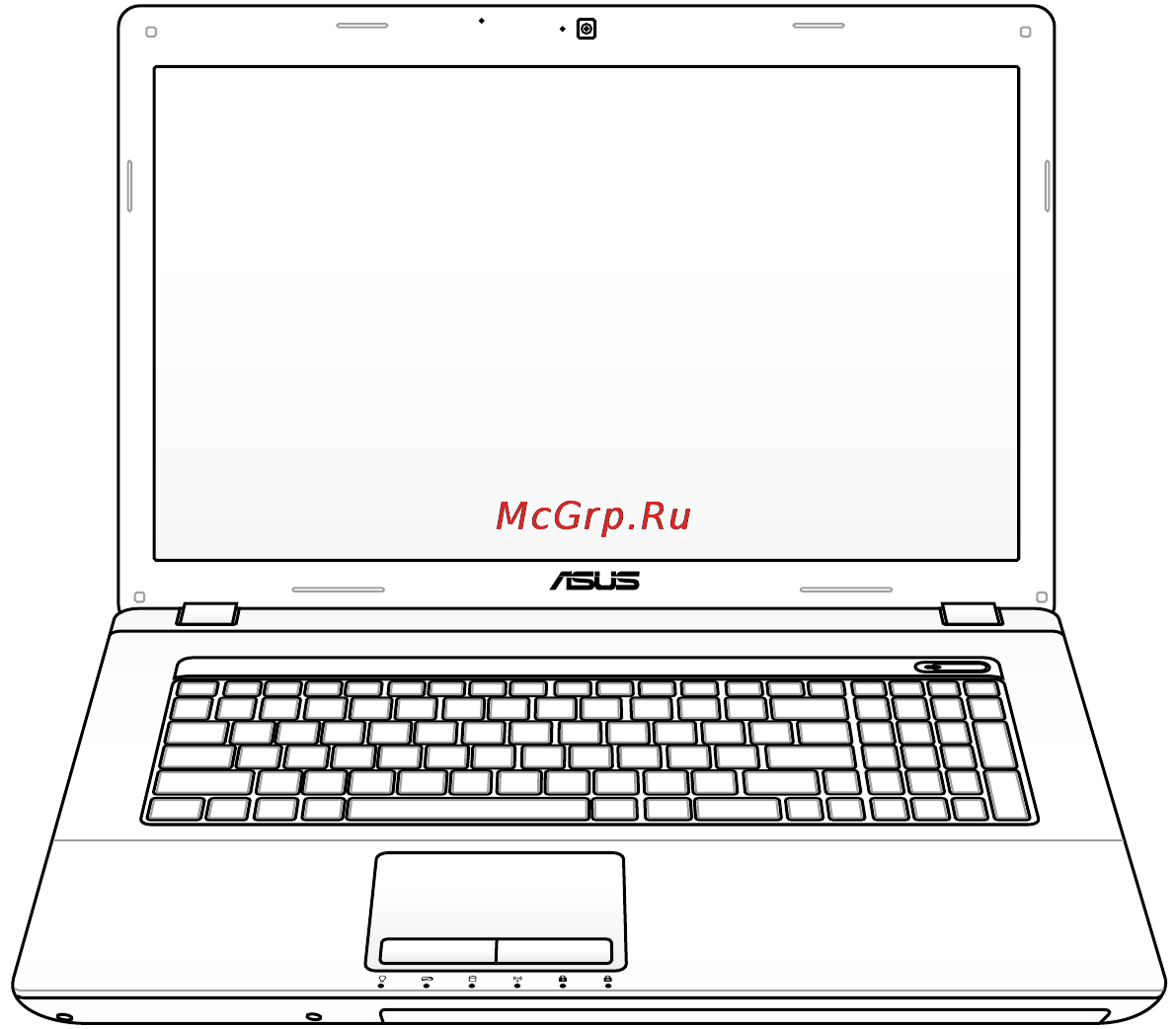Asus K73S/K73SV i7 2630QM Инструкция по эксплуатации онлайн
Содержание
- Ръководство на потребителя на notebook pc 1
- Бутони и индикатори на статуса 6 2
- Глава 1 представяне на notebook pc 2
- Глава 2 запознаване с частите 2
- Глава 3 начало 2
- Захранване 8 2
- Лицева страна 4 долна страна 7 дясна страна 0 лява страна 3 задна страна 5 изглед отпред 5 2
- Относно това ръководство на потребителя 6 бележки по ръководството 6 предпазни мерки 7 подготовка за работа на notebook pc 1 2
- Специални функции на клавиатурата 1 2
- Съдържание 2
- Възстановяване на вашия notebook п 16 3
- Глава 5 използване на notebook pc 3
- Допълнителни аксесоари п 2 3
- Информация за dvd rom устройството п 19 информация за blu ray rom устройство п 21 съвместимост на вътрешния модем п 22 декларации за съвместимост и безопасност п 26 3
- Операционна система и софтуер п 3 3
- Посочващо устройство 0 3
- Приложение 3
- Свързване 6 3
- Устройства за съхранение на информацията 7 3
- Информация за авторските права п 40 ограничение на отговорността п 41 сервиз и поддръжка п 41 4
- Представяне на notebook pc 5
- Бележки по ръководството 6
- Относно това ръководство на потребителя 6
- Предпазни мерки 7
- Зареждане на батериите 9
- Покрийте notebook pc 9
- Предпазни мерки при транспортиране 9
- Предпазни мерки при пътуване в самолет 10
- Свържете се с авиокомпанията ако желаете да използвате notebook pc в самолета повечето авиокомпании имат ограничения за използването на електронно оборудване повечето авиокомпании позволяват използването на електронно оборудване само между а не по време на излитане и кацане 10
- Подготовка за работа на notebook pc 11
- Поставете батерийния модул 11
- Свързване на адаптера 11
- Това са кратки инструкции за използване на notebook pc 11
- Включване 12
- Отворете екрана 12
- Запознаване с частите 13
- Caps lock 14
- Ctrl alt ctrl fn alt 14
- Клавиатурата е различна за всяка територия 14
- Лицева страна 14
- Долна страна 17
- Батериен модул 18
- Гнездо за памет ram 18
- Пружинно заключване на батерията 18
- Ръчно заключване на батерията 18
- Отделения на твърдия диск 19
- Usb порт 2 20
- Вход за микрофон 20
- Дясна страна 20
- Изход за слушалки 20
- Hdmi порт 21
- Lan порт 21
- Гнездо за флаш памет 21
- Производителност на дисплея монитора 21
- Лява страна 23
- Задна страна 25
- Изглед отпред 25
- Ръководство на потребителя на notebook pc 26
- Начало 27
- Захранване 28
- Използване на променлив ток 28
- За да поставите батерийния модул 30
- Използване на батерията 30
- Поставяне и изваждане на батерийния модул 30
- Грижа за батерията 31
- За да извадите батерийния модул 31
- Включване на notebook pc 32
- Тестване на системата post 32
- S m a r t 33
- Батерията използва стандарт smart battery под windows което позволява да се покаже нивото на батерията с напълно заредена батерия notebook pc може да работи няколко часа часовете могат да варират в зависимост от това как използвате функцията за спестяване на енергия навиците ви на работа процесора размера на паметта и големината на екрана 34
- Проверяване на нивото на батерията 34
- Зареждане на батерийния модул 35
- Преди да използвате вашия notebook pc докато пътувате трябва да заредите батерията батерията започва да се зарежда веднага щом включите notebook pc към захранване с помощта на адаптера заредете батерията докрай преди да използвате за пръв път новите батерии трябва да се зареждат напълно преди notebook pc да се изключи от електрическата мрежа зареждането на батерията отнема няколко часа когато notebook pc е изключен и може да отнеме двойно повече ако notebook pc е включен индикаторът на батерията на notebook pc се изключва когато батерията е заредена 35
- Опции за захранването 36
- Рестартиране или зареждане на операционната система 36
- Аварийно изключване 37
- Ако операционната ви система не може да бъде изключена или рестартирана има още един начин да изключите notebook pc 37
- Sleep сън и hibernate хибриден режим на сън 38
- Режими за управление на захранването 38
- Hibernate хибриден режим на сън е същия режим като suspend to disk std и информацията ви и състоянието на твърдия диск се съхраняват така ram не трябва периодично да опреснява и консумацията на енергия се намалява драстично но не напълно тъй като някои компоненти като например lan трябва да останат включени hibernate хибриден режим на сън спестява повече енергия от sleep сън натиснете бутона windows и стрелката до иконата за заключване за да видите тази опция върнете се към екрана като натиснете бутона за включване и изключване забележка индикаторът на захранването ще бъде изключен в този режим 39
- Има три метода за контролиране температурата на notebook pc управлението на температурата не може да се конфигурира от потребителя и трябва да се познава в случай че notebook pc е в подобно състояние следващите стойности на температурата показват температурата на шасито не на процесора 40
- Управление на температурата 40
- Lcd икона f7 41
- Radio tower f2 41
- Sun down icon f5 икона със слънце надолу 41
- Sun up icon f6 икона със слънце нагоре увеличава яркостта на дисплея 41
- Икона z 41
- По долу следва описание на цветните бутони за бърз достъп на клавиатурата на notebook pc цветните команди стават достъпни само след като първо се натисне и задържи функционален бутон докато се натиска бутон с цветна команда 41
- Специални функции на клавиатурата 41
- Цветни бързи бутони 41
- Клавиши на microsoft windows 43
- Клавиатурата като стрелки 44
- Клавиатурата като цифрова клавиатура 44
- Възпроизвеждане пауза 45
- Компакт диск отиди на следваща песен бързо напред 45
- Мултимедийни клавиши за управление на определени модел 45
- Мултимедийни клавиши за управление на определени модели 45
- Отиди на предишна песен пренавиване 45
- Спиране на компакт диска 45
- Бутони 46
- Бутони и индикатори на статуса 46
- Индикатори на състоянието 47
- Използване на notebook pc 49
- Посочващо устройство 50
- Движение на курсора 51
- Използване на тъчпада 51
- Поставете пръста си в центъра на тъчпада и го плъзнете в посоката в която желаете да преместите курсора 51
- Ръководство на потребителя на notebook pc 51
- С тъчпада използвате пръстите си вместо стандартна мишка за да преместите курсора или да изберете опция на екрана за да използвате тъчпада внимателно натиснете или почукайте тъчпада с пръст 51
- Илюстрации за използване на тъчпада 52
- Автоматично деактивиране на тъчпада synaptics 55
- Грижа за тъчпада 55
- Оптично устройство при определени модели 57
- Поставяне на оптичен диск 57
- Устройства за съхранение на информацията 57
- Аварийно изваждане 59
- Отстраняване на оптичен диск 59
- Използване на оптично устройство 60
- Слушане на аудио диск 60
- Обикновено трябва да се закупи четящо устройство отделно за да се използват карти памет на устройства като цифрови камери mp3 плейъри мобилни телефони и pda устройства този notebook pc има вграден четец за карти който поддържа много флаш карти които са посочени в примера по долу вграденият четец на карти е не само удобен но и по бърз от повечето други четци защото използва вградената високоскоростна pci шина 61
- Четец на flash памет 61
- Твърд диск 62
- Твърдият диск има по голям капацитет и работи с по голяма скорост отколкото флопи дисковите и оптичните устройства notebook pc се предоставя със сменяем твърд диск това устройство поддържа s m a r t технология за самостоятелно следене анализиране и уведомяване за откриване на грешки и предотвратяване на неизправности когато сменяте или надстройвате твърдия диск посетете оторизиран сервизен център или търговски представител за този notebook pc 62
- Изваждане на твърдите дискове 63
- Инсталиране на твърдите дискове 64
- Инсталиране на допълнителната памет 65
- Отстраняване на допълнителната памет 65
- Памет ram 65
- Мрежова връзка 66
- Свързване 66
- Усукана двойка кабел 67
- Wireless lan връзка на определени модели 68
- Ad hoc режим 69
- Режим инфраструктура 69
- Безжична мрежова връзка в windows 70
- Свързване с мрежа 70
- Bluetooth безжична връзка на определени модели 72
- Включване и стартиране на bluetooth инструмента 72
- Компютри или pda устройства с bluetooth 72
- Мобилни телефони с bluetooth 72
- Приложение 75
- Usb flash памет 76
- Usb клавиатура и мишка 76
- Usb флопи устройство 76
- Usb хъб по избор 76
- Допълнителни аксесоари 76
- Допълнителни връзки 76
- Свързване с принтер 76
- Операционна система и софтуер 77
- Поддръжка на софтуера 77
- Bios екраните в този раздел са само за справка действителните екрани в пакета могат да се различават в зависимост от модела и държавата 78
- На екрана boot зареждане на операционна система изберете boot option 1 опция за зареждане 1 78
- Настройки на системния bios 78
- Натиснете enter и изберете устройство за boot option 1 опция за зареждане 1 78
- Стартово устройство 78
- Настройки на сигурността 79
- Заключване на входно изходния интерфейс 1 на екрана защита изберете защита на входно изходен интерфейс 80
- Защита на входно изходен интерфейс 80
- Изберете интерфейса който искате да заключите и натиснете заключи 80
- Настройките на защита на входно изходен интерфейс могат да бъдат променяни само когато влезете с администраторски права 80
- Ръководство на потребителя на notebook pc 80
- Ако зададете usb интерфейс на заключи външни портове и cmos камера ще бъдат заключени и скрити едновременно 81
- Защита на usb интерфейс 81
- Изберете интерфейса който искате да заключите и натиснете заключи 81
- Настройките на защита на usb интерфейс могат да бъдат променени само когато влезете с администраторски права 81
- Ръководство на потребителя на notebook pc 81
- Въведете отново за да потвърдите паролата и натиснете enter 82
- Задаване на парола на твърдия диск 82
- Когато включвате notebook pc ще бъдете помолени първо да въведете парола на потребителя ако има такава след което парола на потребителя за твърд диск и ако не успеете да въведете правилната парола няма да може да влезете в операционната система 82
- На екрана защита натиснете задай основна парола въведете парола и натиснете enter 82
- Натиснете задай парола на потребителя и повторете предишните стъпки за да зададете паролата на потребителя 82
- Парола на твърд диск 82
- Парола на твърд диск може да бъде променена само когато влезете с администраторски права 82
- Паролата е зададена 82
- Ръководство на потребителя на notebook pc 82
- Трябва да зададете основна парола преди да зададете парола на потребителя 82
- Ако искате да възстановите стандартните настройки изберете restore defaults трябва да запазите промените които сте направили върху стандартните настройки 83
- Ако искате да запазите вашите настройки трябва да ги запишете преди да излезете от bios а 83
- Запазване на промените 83
- Ръководство на потребителя на notebook pc 83
- Неизвестна причина системата е нестабилна 84
- Хардуерен проблем клавиатура бърз бутон 84
- Хардуерен проблем оптичен диск 84
- Често срещани проблеми и решения 84
- Хардуерен проблем батерия 85
- Хардуерен проблем вградена камера 85
- Хардуерен проблем грешка при вкл изкл 85
- Механичен проблем вентилатор температура 86
- Симптоми и решения 86
- Хардуерен проблем безжична карта 86
- Неизвестна причина син екран с бял текст 87
- Софтуерен проблем софтуерен пакет на asus 87
- Ако проблемът не бъде отстранен свържете се с местния сервизен център и помолете за помощ 88
- Ако проблемът не бъде разрешен използвайте процеса за възстановяване на системата или преинсталирайте цялата система 88
- Актуализиране на bios 1 моля проверете точния модел на notebook pc и свалете последната версия на bios файл за вашия модел от уеб страницата на asus и го запазете на вашето флаш устройство 89
- Използвайте функцията start easy flash на страницата с advanced разширени настройки на bios setup utility програма за конфигуриране на bios следвайте инструкциите 89
- Намерете последния bios файл и започнете актуализацията чистенето на bios а 89
- Ръководство на потребителя на notebook pc 89
- Свържете флаш диск устройството с notebook pc и включете notebook pc 89
- Софтуерен проблем bios 89
- Трябва да load user defaults на страницата exit изход след като актуализирате изчистите bios 89
- Възстановяване на вашия notebook 90
- За дяла за възстановяване на системата 90
- Използване на дяла за възстановяване 90
- Използване на дяла за възстановяване на системата 90
- Използване на dvd диска за възстановяване на системата при определени модели 91
- Създаване на dvd диск за възстановяване на системата 91
- Използване на dvd диска за възстановяване на системата 92
- Информация за dvd rom устройството 93
- Информация за регионите 93
- Дефиниране на региони 94
- Регион 1 94
- Регион 2 94
- Регион 3 94
- Регион 4 94
- Регион 5 94
- Регион 6 94
- Информация за blu ray rom устройство 95
- Регион a 95
- Регион б 95
- Регион в 95
- Региони 95
- Декларация за съвместимостта на мрежата 96
- Общ преглед 96
- Съвместимост на вътрешния модем 96
- Декларация за съвместимостта на мрежата 97
- Негласови устройства 97
- Таблицата по долу показва страните използващи ctr21 стандарта в момента 98
- Декларации за съвместимост и безопасност 100
- Изявление на федералната комисия по комуникациите фкк 100
- Декларация за съответствие директива 1999 5 ec за радио и телекомуникационно терминално оборудване 101
- Предупреждение на фкк относно радиочестотно облъчване 101
- Ce етикет за устройства с безжични lan bluetooth 102
- Ce маркировка 102
- Предупреждение на ic относно радиочестотно облъчване за канада 102
- Безжични работни канали за различни райони 103
- Ограничени безжични честотни ленти във франция 103
- Предупреждения на ul за безопасност 105
- Бележки относно тв тунери при определени модели 106
- Изискване за електрическа безопасност 106
- Предупредителни съобщения относно лития за северните страни за литиево йонни батерии 107
- Вътрешните или външни оптични устройства които се продават заедно с notebook pc съдържат лазерен продукт клас 1 лазерните класификации ще откриете в речника в края на това ръководство 108
- Етикет съдържащ предупреждение 108
- Информация за безопасност отнасяща се за оптичните устройства 108
- Информация за безопасност при работа с лазер 108
- Националният център по радиология cdrh на сащ разпоредби на агенцията за храни и лекарства отнасящи се за лазерни продукти от 2 август 1976 тези разпоредби се отнасят за лазерни продукти произведени след 1 август 1976 съвместимостта е задължителна за продукти предлагани в сащ 108
- Разпоредби на националния център по радиология 108
- Декларация на macrovision corporation 109
- Ctr 21 одобрение за notebook pc с вграден модем 110
- Екомаркировка на европейския съюз 112
- Продукт съвместим с energy star 112
- Jis c 0950 декларация на материалите в япония eu reach svhc korea rohs енергийни закони на швейцария 113
- Обратно приемане 113
- Съвместимост със законите за опазване на околната среда и декларация 113
- Информация за авторските права 114
- Ограничение на отговорността 115
- Сервиз и поддръжка 115
- Ec declaration of conformity 116
- __________ 116
- Ръководство на потребителя на notebook pc 116
Похожие устройства
- Zte SP-W1(Megafon) Инструкция по эксплуатации
- Technics SC-EH550 Инструкция по эксплуатации
- Zte V881(Merlion) Инструкция по эксплуатации
- LG MB-4022H Инструкция по эксплуатации
- Asus U36SD i3-2310M Black Инструкция по эксплуатации
- Panasonic KX-T7710 Инструкция по эксплуатации
- Zte V889M(Merlion) Инструкция по эксплуатации
- LG MB-4027K Инструкция по эксплуатации
- Hyundai H-CDM8094 Black/Green Инструкция по эксплуатации
- LG V-3912D Инструкция по эксплуатации
- Zte V9(MTS) Инструкция по эксплуатации
- LG MS-2022G Инструкция по эксплуатации
- Asus N73S/N73SV i52410M 4G Инструкция по эксплуатации
- Scarlett SC-4002 Инструкция по эксплуатации
- Zte V9+(Megafon) Инструкция по эксплуатации
- LG MB-4022G Инструкция по эксплуатации
- Panasonic KX-T9350BX-W Инструкция по эксплуатации
- LG MS-2027K Инструкция по эксплуатации
- Asus U43SD i5-2520M Инструкция по эксплуатации
- Zte V970(Lanck Distribution) Инструкция по эксплуатации
Скачать
Случайные обсуждения